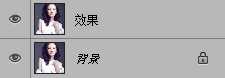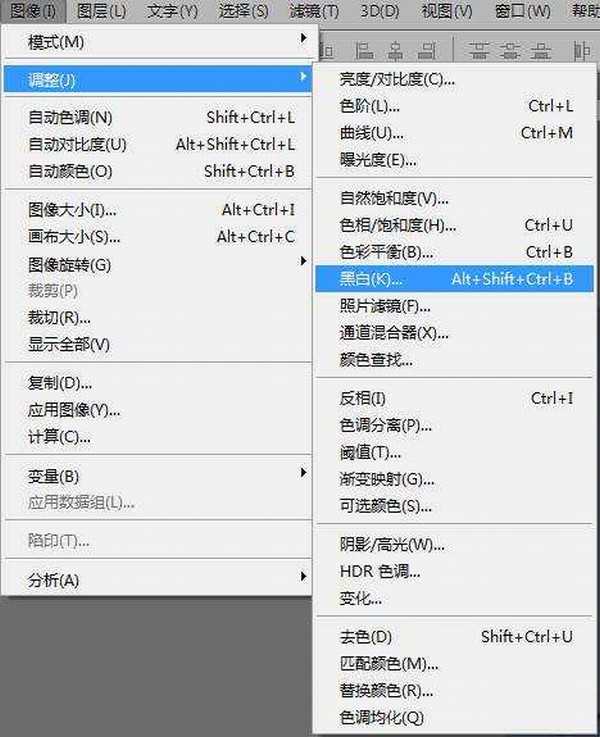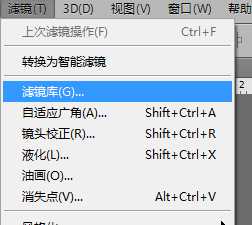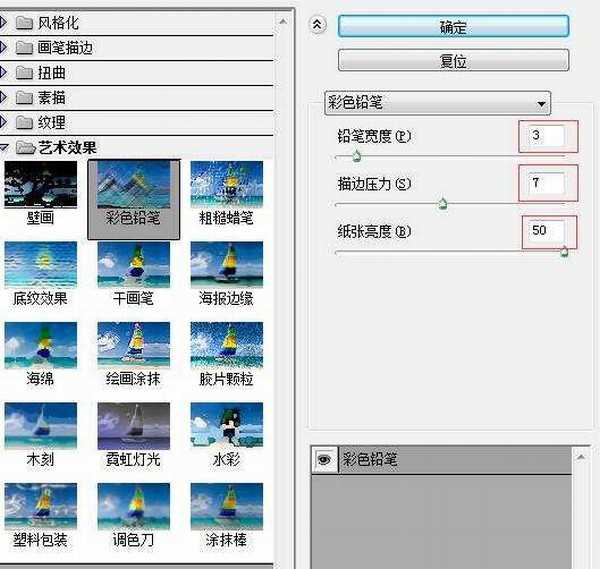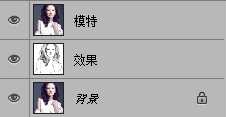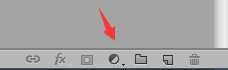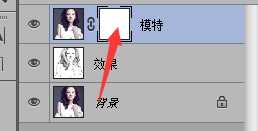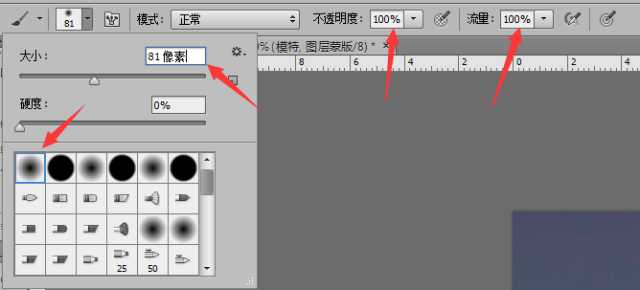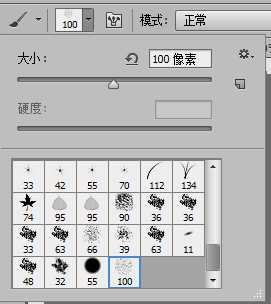富贵资源网 Design By www.hznty.com
效果图:
原图:
操作步骤
1.在PS中打开女神,先复制一层(Ctrl + J),并将其命名为效果层
2.将效果层转换为黑白模式
3.之后打开滤镜库。
4.接下来使用彩色铅笔特效,具体特效如下所示:
5.之后再将背景图层复制一层(按Ctrl + J),将其命名为模特层,拖拽至最上方。
6.再为模特层添加一个蒙板,之后选中蒙板层。
7.将前景色与背景色分别调为黑和白。
8.之后使用画笔工具对图像涂抹
涂抹位置可以自由发挥,我只涂抹了一半。
9.为让过渡处显得更加自然,在这里使用其他笔触。效果大家可任意尝试。
至此,就完成了,效果如下:
整个教程就完成了,相信同学们可以根据教程制作的更好,可以把素材换成自己的爱豆,相信那样你更有创作的动力,一起来学习一下吧。
以上就是PS利用蒙版和画笔打造人物半素描效果教程的详细内容,更多关于PS人物素描效果的资料请关注其它相关文章!
富贵资源网 Design By www.hznty.com
广告合作:本站广告合作请联系QQ:858582 申请时备注:广告合作(否则不回)
免责声明:本站资源来自互联网收集,仅供用于学习和交流,请遵循相关法律法规,本站一切资源不代表本站立场,如有侵权、后门、不妥请联系本站删除!
免责声明:本站资源来自互联网收集,仅供用于学习和交流,请遵循相关法律法规,本站一切资源不代表本站立场,如有侵权、后门、不妥请联系本站删除!
富贵资源网 Design By www.hznty.com
暂无评论...
稳了!魔兽国服回归的3条重磅消息!官宣时间再确认!
昨天有一位朋友在大神群里分享,自己亚服账号被封号之后居然弹出了国服的封号信息对话框。
这里面让他访问的是一个国服的战网网址,com.cn和后面的zh都非常明白地表明这就是国服战网。
而他在复制这个网址并且进行登录之后,确实是网易的网址,也就是我们熟悉的停服之后国服发布的暴雪游戏产品运营到期开放退款的说明。这是一件比较奇怪的事情,因为以前都没有出现这样的情况,现在突然提示跳转到国服战网的网址,是不是说明了简体中文客户端已经开始进行更新了呢?